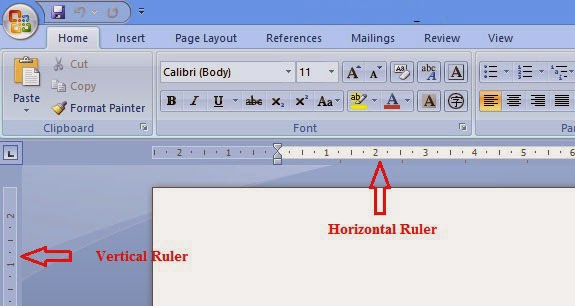
Thanh Ruler (gọi nôm na thanh thước kẻ,thanh kẻ trang) trong Word có rất nhiều công dụng: Căn chỉnh vị trí Tab, đặt Tab, căn chỉnh lề, đặc biệt là trong vẽ hình.Trong giao diện Word có 2 thanh Ruler: Đó là thước dọc (Vertical Ruler) và thước ngang (Horizontal Ruler).
Thanh Ruler trong Word
Cách làm hiện thanh thước kẻ Ruler trong word 2003
- Để làm hiện thanh Ruler, Click View –> Ruler
Cách làm hiện thanh thước kẻ Ruler trong word 2007
- Đối với Word 2007, Trên Tab View, Click chọn vào ô Ruler
Chú ý: Giao diện của MS Word 2007 đặt đơn vị đo mặc định là Inch, để thanh Ruler được hiển thị theo đơn vị đo là cm, bạn có thể điều chỉnh thông số này tại phần Word Option.
Click chọn Office Button –> Word Options –> Advanced
Sau đó kéo xuống tìm tới mục Display –> Style area pane width in Draft and Outline views: Chọn Centimeters –>OK

Chúc các bạn thành công !


Không có nhận xét nào:
Đăng nhận xét